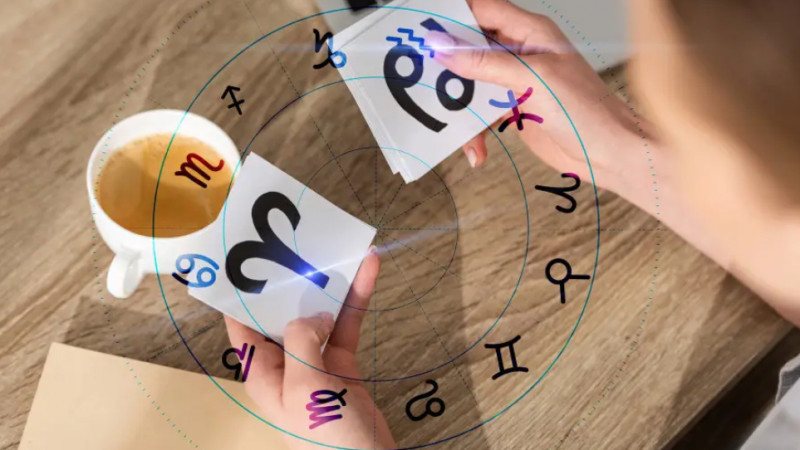Платформа для создания и просмотра коротких видео TikTok становится все более популярной во многих странах мира. Площадка насчитывает более миллиарда пользователей. Однако не все знакомы с этой динамично развивающейся социальной сетью, а некоторые и вовсе не знают, что делать с аккаунтом после регистрации. Корреспондент Tengrinews.kz собрал функции, которые помогут узнать, что такое TikTok и как им пользоваться.





Платформа для создания и просмотра коротких видео TikTok становится все более популярной во многих странах мира. Площадка насчитывает более миллиарда пользователей. Однако не все знакомы с этой динамично развивающейся социальной сетью, а некоторые и вовсе не знают, что делать с аккаунтом после регистрации. Корреспондент Tengrinews.kz собрал функции, которые помогут узнать, что такое TikTok и как им пользоваться.
Что такое TikTok?
В 2016 году в Китае появилось приложение под названием Douyin. Вскоре после этого компания - создатель сервиса ByteDance выпустила его аналог – TikTok. Расцвет популярности сервиса наступил через пару лет.
Изначально TikTok задумывался как платформа для создания видеоклипов, комедийных скетчей, танцев, полезных лайфхаков и многого другого. Однако функционал приложения не ограничивается роликами: в нем можно писать комментарии и личные сообщения, вести прямые эфиры, снимать дуэты.
Главный плюс, который отличает TikTok от похожих приложений, - обширная база музыки, которую разрешается использовать в роликах. Отметим, что в других социальных сетях часто возникают проблемы при использовании музыки, вплоть до блокировки аккаунта.
Также популярность приложению принесли так называемые челленджи, это жанр видеороликов, в которых человек совершает какое-либо действие и затем предлагает сделать то же самое своим зрителям.
И да, TikTok используют не только подростки. Сейчас контингент в нем явно изменился: в приложении успешно продвигают бизнес, также в нем зарегистрированы многие знаменитости.
Панель инструментов
Зарегистрироваться в приложении можно несколькими способами - через Instagram, VK, Facebook, Twitter либо же с помощью номера телефона или электронной почты.
Зарегистрировавшись, вы увидите пять разделов. Приложение сразу откроется на первом под названием "Главная", это лента новостей. Она также делится на "Подписки", где отображаются ролики пользователей, на которых вы подписаны, и "Рекомендуем", где появляются рекомендованные вам ролики.
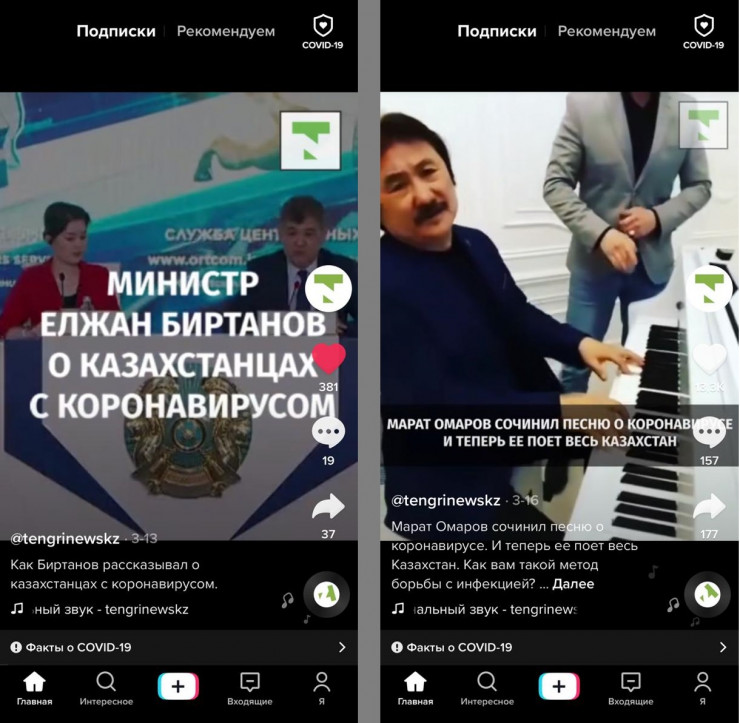
Листать ленту можно свайпом вверх. Чтобы поставить лайк понравившемуся видео, нажмите два раза в любой области экрана. Длинный тапп (долгое нажатие) по ролику откроет возможности к некоторым функциям, к примеру, сохранить видео в галерею и в "Избранное".
Рекомендованные ролики также можно отметить "Неинтересными" , и тогда подобный контент будет меньше появляться в ленте.
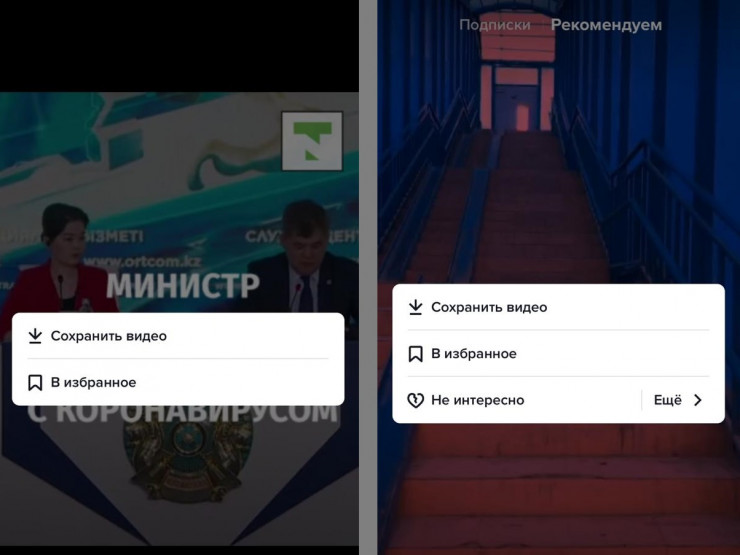
Свайп вправо перенесет вас на страницу аккаунта пользователя, которому принадлежит видео, где вы сможете на него подписаться.
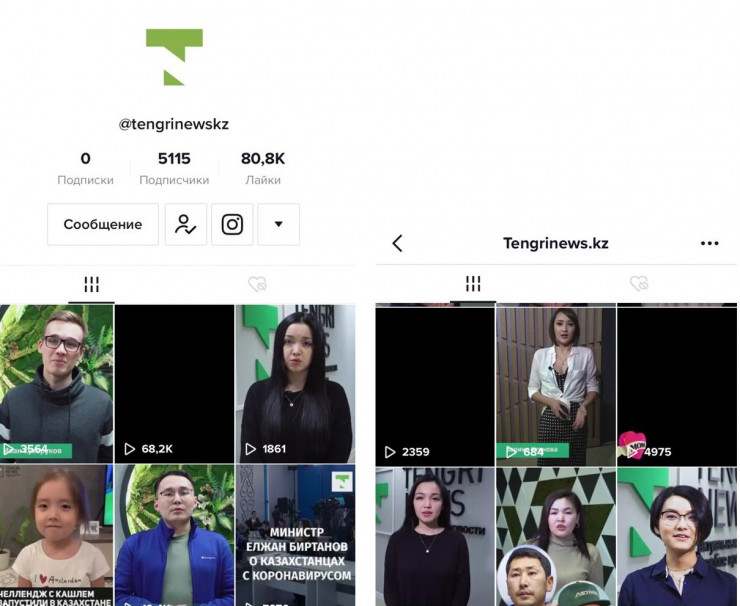
В Facebook и Instagram откроют онлайн-магазины.
Зайдя во второй раздел под названием "Интересное", вы сможете искать видеоролики, авторов или хештеги. Также там отображаются самые популярные ролики и челленджи под различными хештегам.
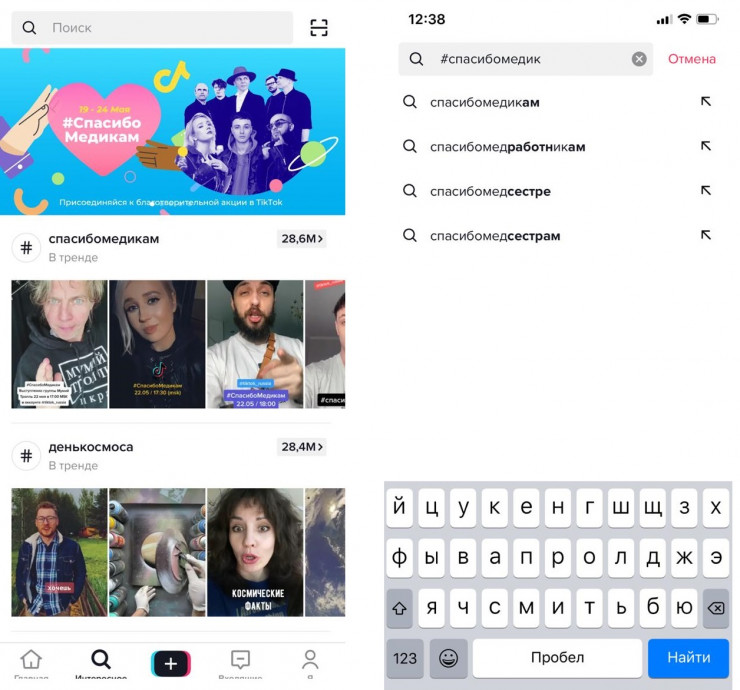
Раздел со значком "+" предназначен для создания своих роликов. Четвертый раздел под названием "Входящие" и пятый - с вашим профилем. Здесь расположено множество функций, о которых мы расскажем чуть позже.
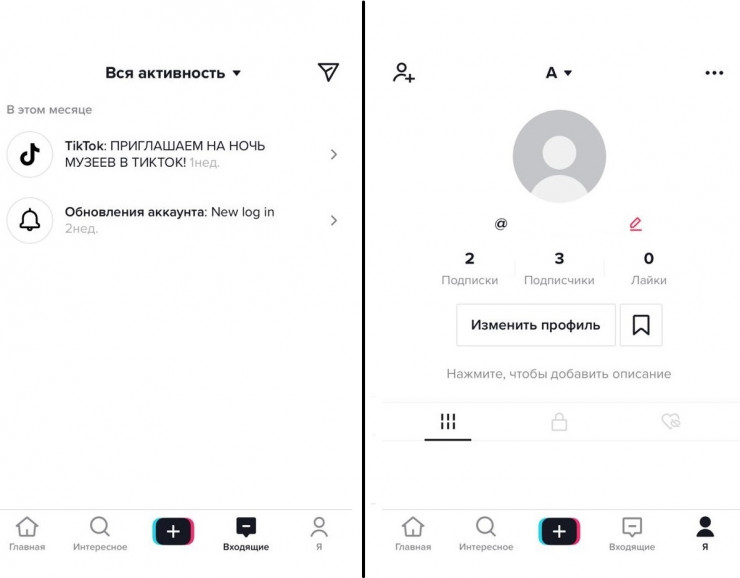
Функции TikTok
1. Изменение фотографии и видео профиля
Чтобы изменить текущую фотографию профиля, перейдите на страницу своего профиля и нажмите "Изменить профиль". Там появятся функции изменения фото и видео. Вы можете сделать новую фотографию и видео или загрузить из своей галереи. В том же разделе можно поменять имя пользователя, добавить описание, ссылку на Instagram или YouTube.
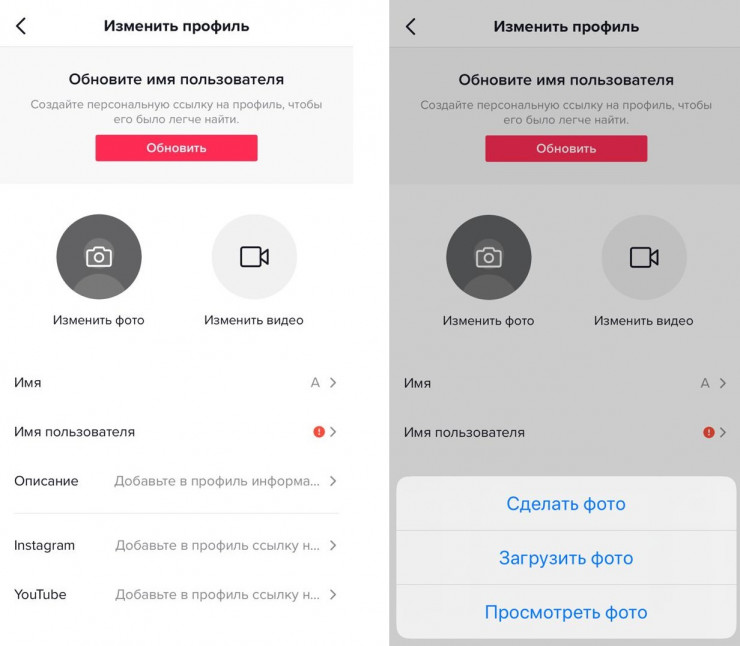
2. Изменение языка
В настоящее время приложение TikTok доступно на 44 языках. Чтобы изменить язык отображения, перейдите на страницу своего профиля. В правом верхнем углу нажмите на три точки - так вы попадете в раздел "Настройки и конфиденциальность", затем найдите подраздел "Язык", там вы сможете поменять его на нужный.
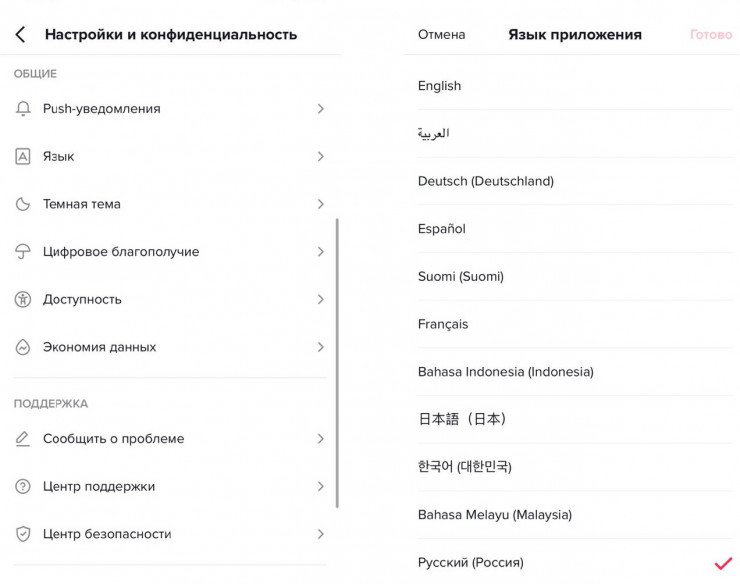
3. Очистка кеша
TikTok может занимать много внутренней памяти на телефоне из-за видеоконтента. Поэтому если вы хотите освободить дополнительное место на своем устройстве, то в разделе "Настройки и конфиденциальность" прокрутите меню вниз и нажмите "Очистить кеш".
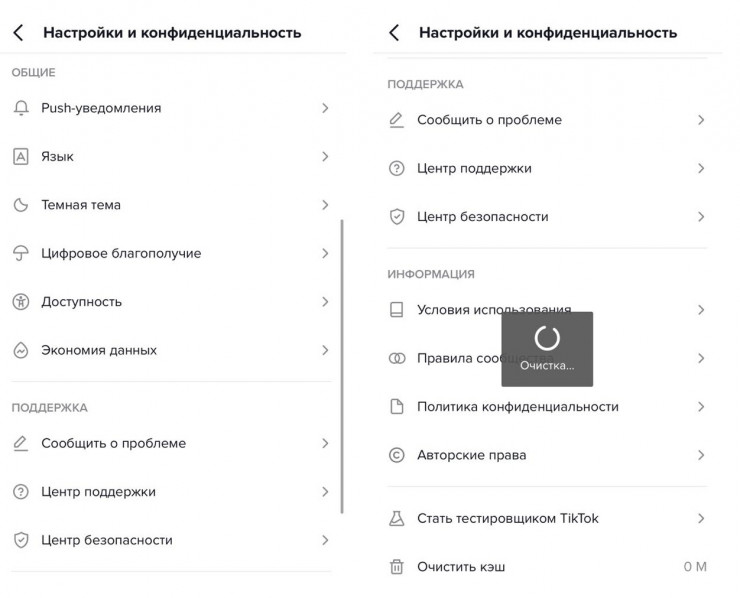
4. Приватный аккаунт
TikTok предлагает немало средств управления конфиденциальностью, которые можно настроить в разделе "Конфиденциальность и безопасность".
Зайдите в раздел "Настройки", затем в списке выберите "Конфиденциальность". Здесь можно сделать аккаунт приватным, это значит, что только одобренные подписчики будут видеть ваши видео и лайки. Там же можно запретить или разрешить рекомендовать ваш профиль пользователям, которым интересны подобные аккаунты. Также, прокрутив вниз, вы сможете настроить разрешения на загрузку ваших видео, отправку личных сообщений.
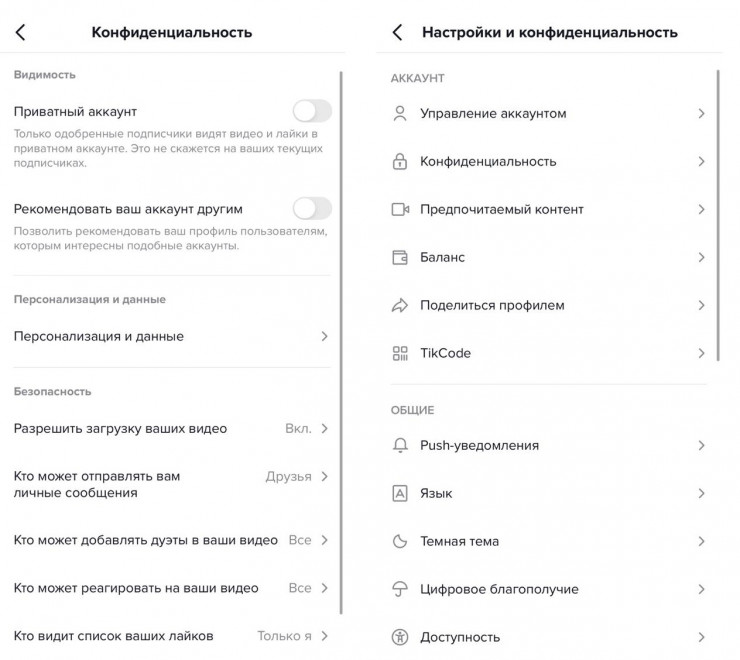
В том же разделе вы сможете настроить список категорий, которым разрешено комментировать или реагировать на ваши видео.
5. Блокировка учетной записи
Чтобы избежать нежелательного взаимодействия с другими пользователями, заблокируйте их. После этого пользователь не сможет просматривать ваши видео в TikTok и отправлять сообщения. Чтобы заблокировать пользователя, зайдите на страницу его профиля, в правом верхнем углу страницы нажмите на три точки и выберите "Блокировать". Там же можно отправить пользователю сообщение, подать на него жалобу за нежелательный контент или удалить из подписчиков.
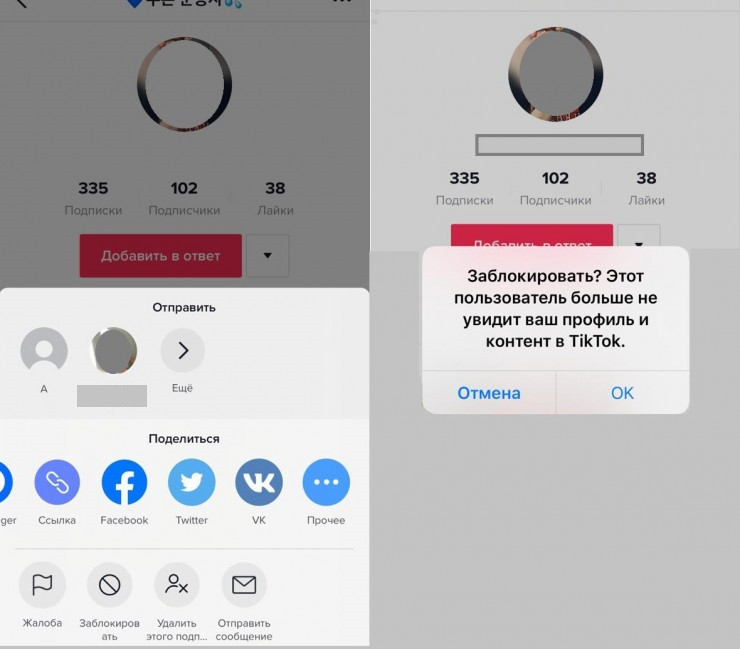
6. Ограничение нежелательного контента и контроль времени
Цифровое благополучие – это крайне удобная функция приложения. Для настройки данной функции нажмите на троеточие в правом верхнем углу профиля пользователя, выберите "Цифровое благополучие" рядом со значком зонтика. Перед вами выйдет экран с тремя возможностями: режим контроля экранного времени, безопасный режим и семейные настройки. Для активации каждого необходимо ввести пароль.
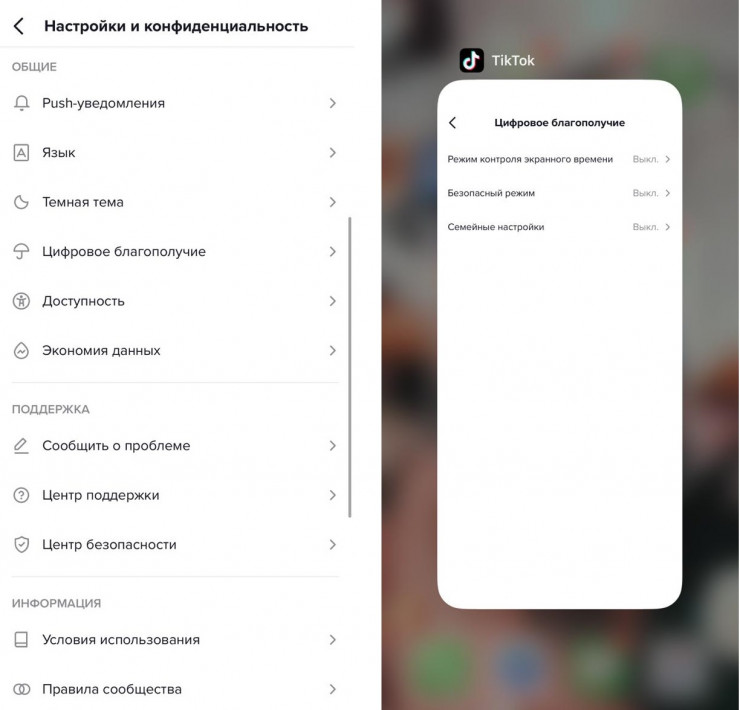
После настроек "Цифрового благополучия" вы сможете отгородиться от неприемлемого контента, а также ограничить время пользования. Особенно это удобно для детей, если необходимо контролировать время их нахождения в приложении. Также можно ограничить круг лиц, которые могут отправлять личные сообщения.
7. Публикация видео
Нажимаем на третий раздел с плюсом, чтобы добавить свое видео. Камера включится автоматически. По центру - красная кнопка, нажав на которую (длительный тапп), вы начнете запись ролика. Чтобы записать целый ролик в режиме онлайн, нажмите на красную кнопку и отпустите в момент, когда видео будет готово.
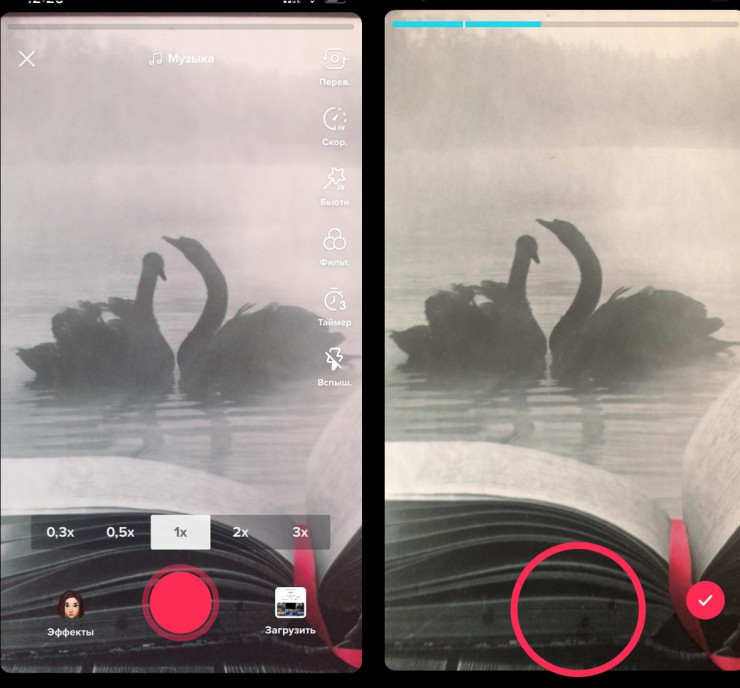
Перед записью видео можно сразу выбрать различные эффекты, иконка которых будет отображаться в левом нижнем углу, или фильтр - иконка находится с правой стороны.
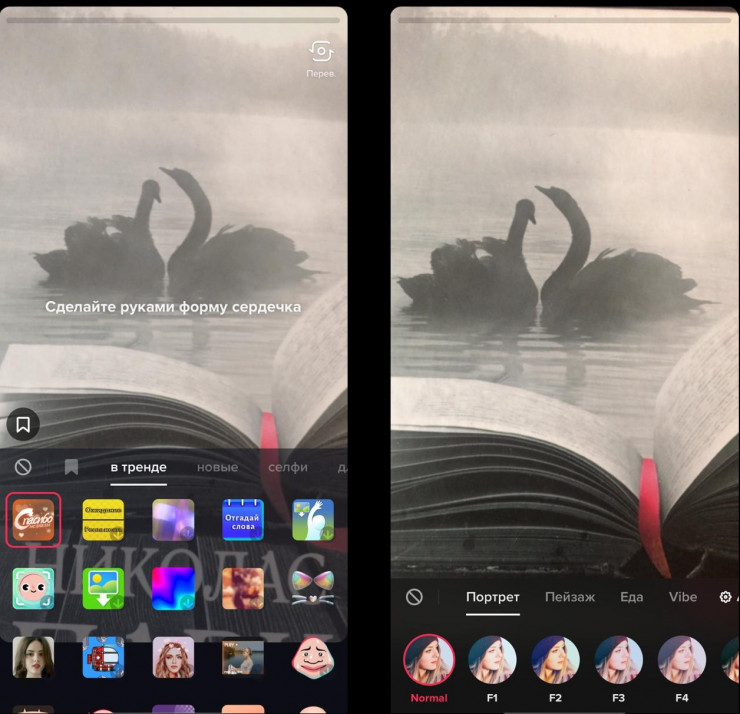
Также перед записью можно выбрать музыку в верхней части экрана. Здесь появится несколько разделов и плейлистов, к примеру, трендовые, музыка для челленджей, мемов или новинки. Нажмите на нужный трек, затем на галочку рядом с ним. Музыку можно также добавить в "Избранное", нажав на флажок рядом с песней. После чего можно будет легко найти эту песню.
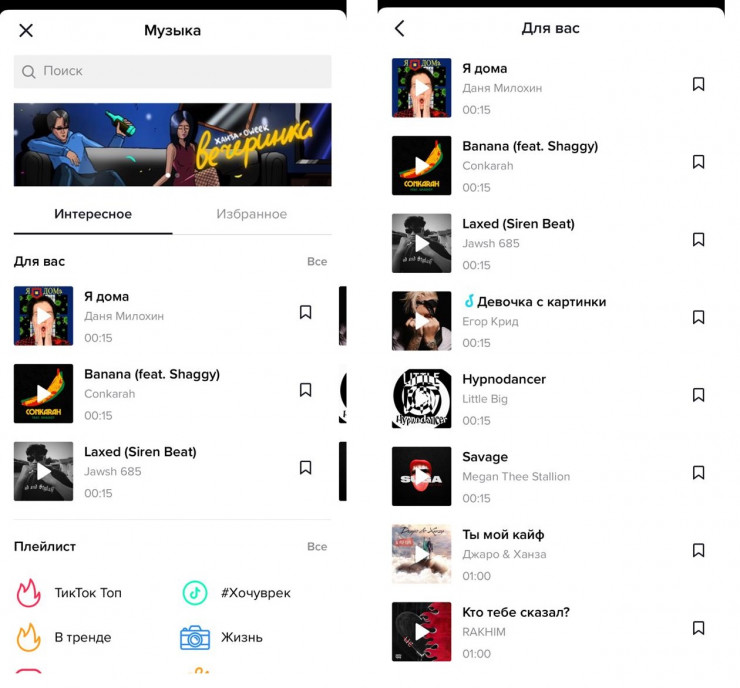
Instagram объявил о новых функциях с комментариями.
8. Нарезка видео в режиме онлайн
Благодаря этой функции можно снимать несколько роликов и соединять их в одно видео без использования дополнительных приложений для монтажа. Более того, можно регулировать скорость и длину каждой части видео. Для этого настройте параметры и нажмите на красную кнопку (длинный тапп). Затем записывайте видеоролик до нужного вам момента. Отпустив кнопку записи, вы приостановите съемку. Продолжите съемку, когда будете готовы.
9. Загрузка готового ролика из галереи
Стоит отметить, что наложить эффекты, музыку, изменить скорость воспроизведения, поменять местами части ролика, а также вставить текст или стикеры можно не только во время, но и после записи видео. Также можно загрузить уже готовый ролик из галереи, нажав на кнопку "Загрузить" в правом нижнем углу.
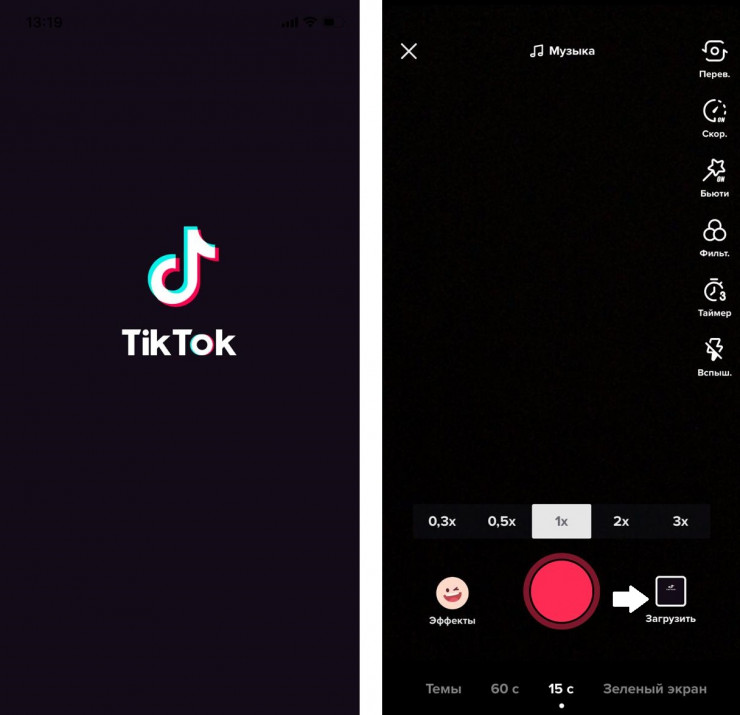
10. Вставка текста в ролик
Этой функцией вы сможете воспользоваться после того, как ролик записан. Для вставки текста в видео есть отдельная кнопка, которая располагается в нижней части экрана. Нажав на нее, вы сможете выбрать шрифт и цвет, затем написать сам текст. Данную надпись можно расположить в любой части экрана, а также нажав на нее (длительный тапп), выбрать отрезок видео, в котором она будет появляться.
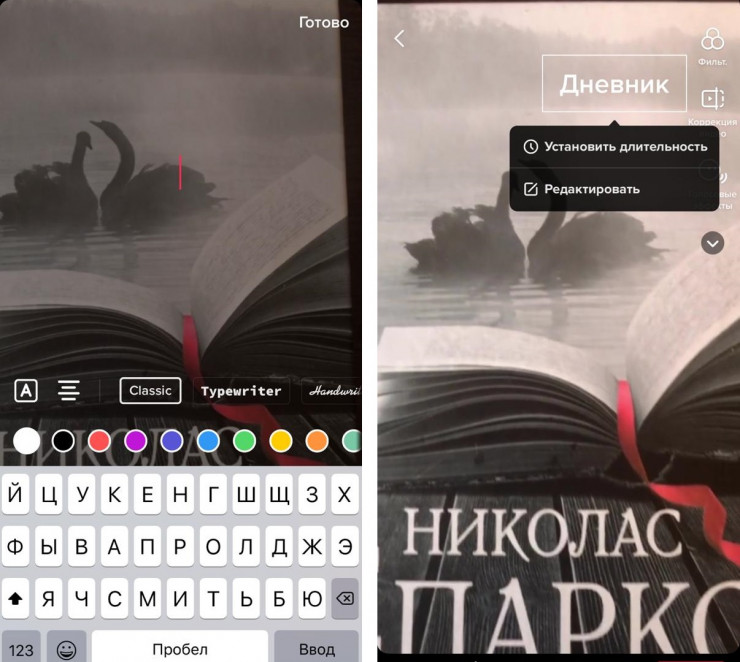
11. Удаление ролика
Если вы хотите удалить свое видео, нажмите на видео, затем на троеточие в правом нижнем углу, а затем нажмите "Удалить". Также его можно сохранить, использовать для создания дуэта, сохранить в "Избранном" или переслать друзьям.
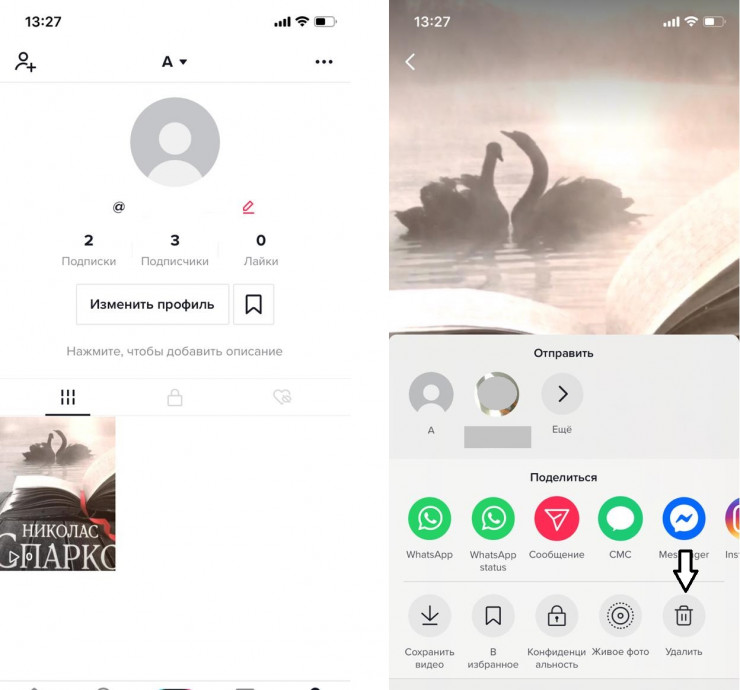
12. Изменение голоса
Благодаря этой функции можно менять голос 13 различными способами, среди которых: белка, баритон, вибрация, электро, эхо, микрофон, эльф, гигант и другие.
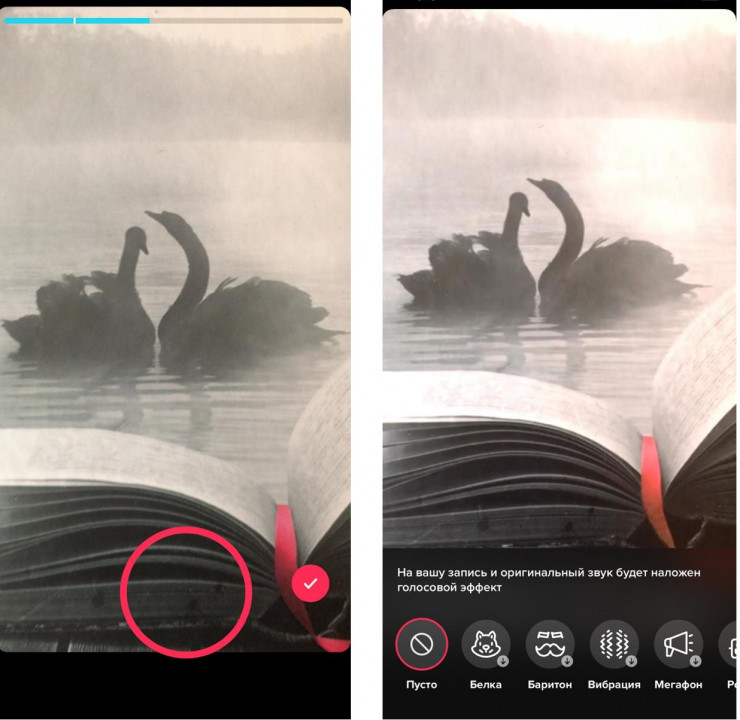
13. Приватное видео
Сделать видео приватным можно как во время его загрузки, так и после. В первом случае перед публикацией необходимо указать в графе "Кто может просматривать это видео" - "Приватное".
Во втором случае необходимо уже в профиле нажать на видео, затем на троеточие в правом нижнем углу и выбрать раздел "Конфиденциальность". Там также можно настроить категорию, которой доступно данное видео, - всем, друзьям или никому.
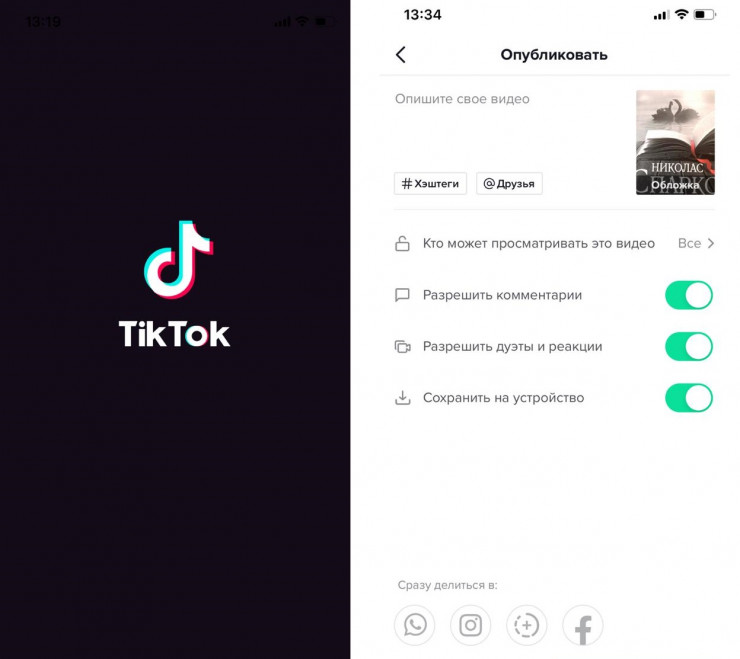
14. Дуэт
Данная функция выделяет TikTok среди аналогичных приложений. Она позволяет создавать совместное видео с другим пользователем и записывать реакцию на готовый клип.
Для начала необходимо включить функцию "Дуэты". Для этого в настройках нажмите на раздел "Конфиденциальность" и зайдите в подраздел "Кто может добавлять дуэты в ваши видео".
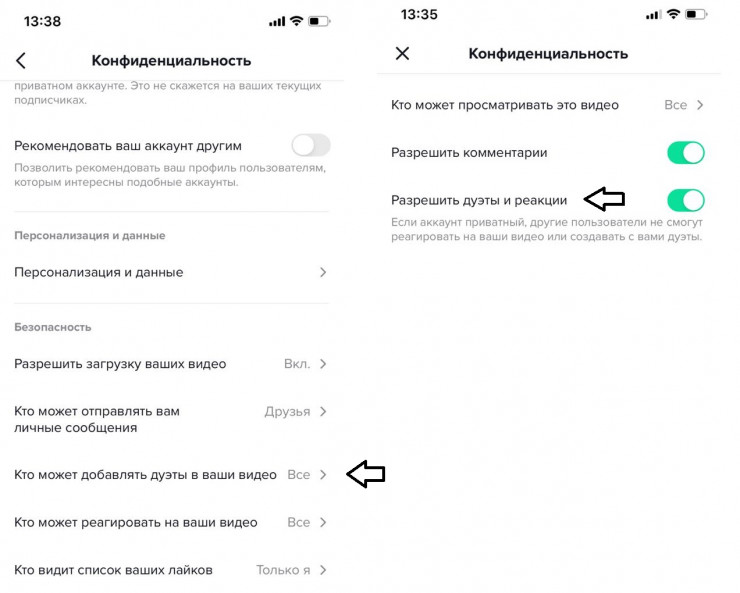
Там поставьте соответствующую галочку на нужной категории - все, друзья или никто. Стоит отметить, что если у другого аккаунта эта функция отключена, то сделать совместный ролик с ним вы не сможете.
Twitter тестирует новую функцию.
Для записи дуэта зайдите в нужный вам аккаунт. Откройте подходящий клип и нажмите "Поделиться". Затем выберите функцию "Дуэт" – после этого начнется загрузка, и экран поделится на две части. Запишите ролик рядом с выбранным вами видео, воспроизведение которого начнется после нажатия на красную кнопку.
15. Просмотры, уведомления, новые подписки
Нажмите на раздел "Входящие", иконка которой в виде сообщения находится в нижнем углу (вторая справа). Сначала вам будет отображаться вся активность вашего профиля. Если кликнуть на пункт "Вся активность"в верхней части дисплея, то высветится список.
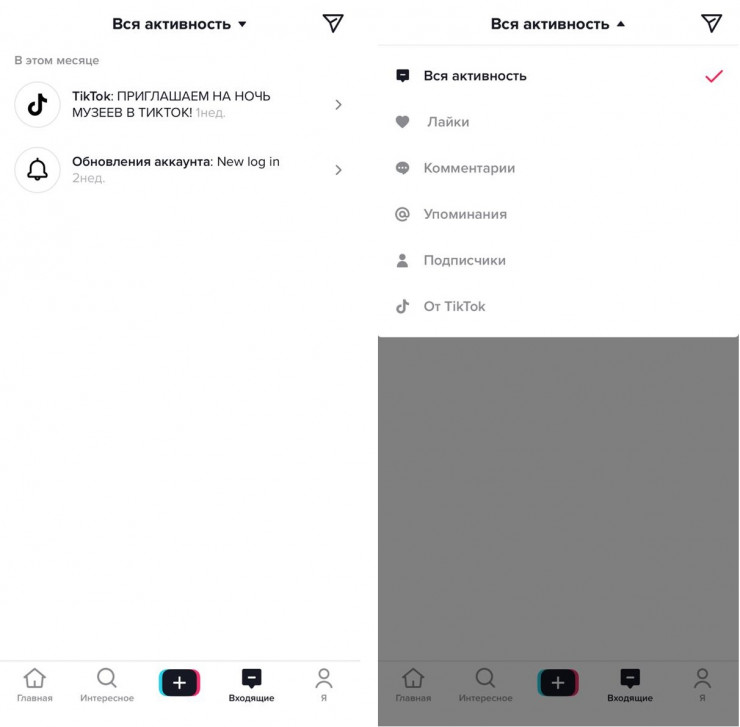
В нем можно выбрать, какую информацию об активности в профиле необходимо отображать. Представлены такие разделы, как:
- Лайки;
- Комментарии;
- Упоминания;
- Подписчики;
- Уведомления от TikTok ;
- Вся активность.
16. Переписка
Обмениваться сообщениями в TikTok можно только со своими подписчиками и друзьями. Для этого зайдите в тот же раздел "Входящие" и перейдите по иконке самолетика, где откроется Direct, наподобие социальной сети Instagram. Пользователю, помимо текстовых сообщений, можно отправлять различные gif-анимации или же смайлы.
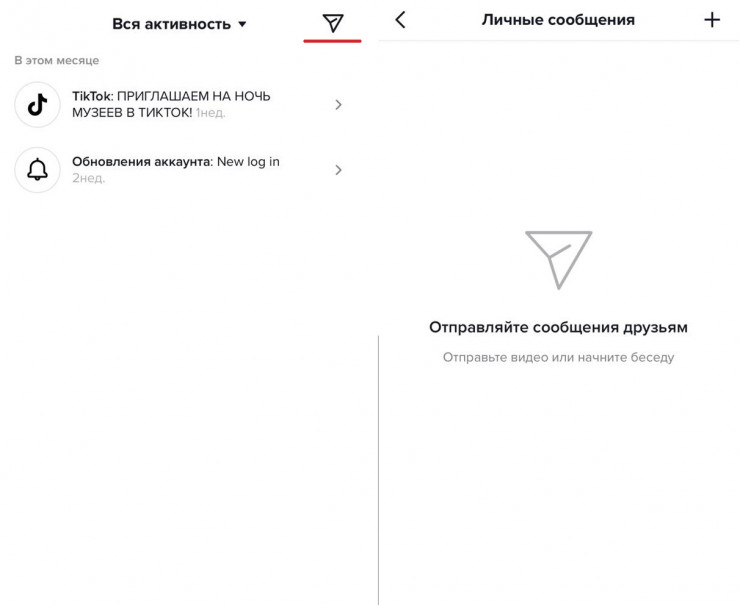
17. Трансляции
Прямой эфир в TikTok доступен только для тех, чье количество фанатов (пользователей, подписанных на канал) составляет не менее 1000 человек. Для этого необходимо войти в раздел создания нового клипа (значок "+" в меню) и выбрать пункт "Эфир" или "Life".
18. Информация о коронавирусе
В настоящее время в разделе "Главная" в правом верхнем углу есть вкладка "COVID-19", нажав на которую можно посмотреть статистику по заболеваемости коронавирусом, публикации из официальных источников и другие видео по данной теме.
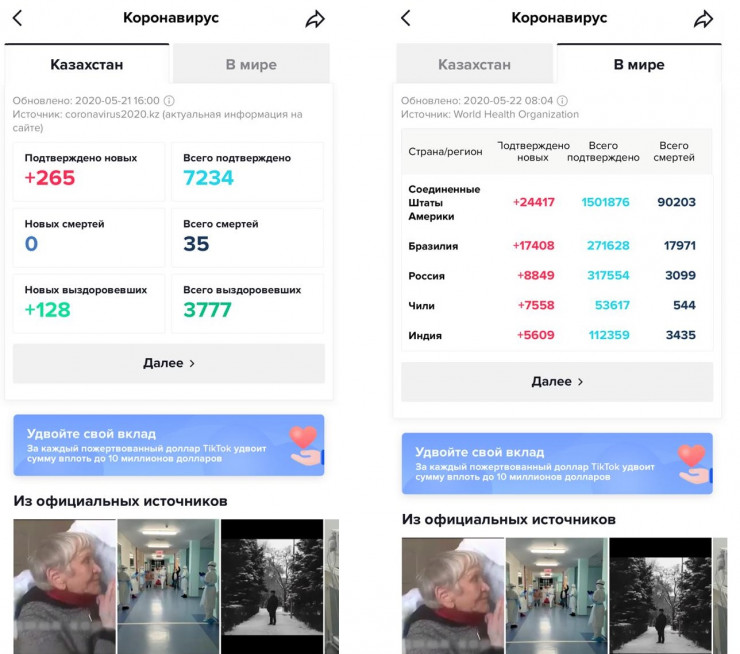
Ранее корреспондент Tengrinews.kz собрал 10 самых полезных функций мессенджера WhatsApp и 13 полезных функций Telegram, о которых знают многие, но далеко не все. Узнав их, возможно, вы будете чаще использовать популярные мессенджеры для общения с друзьями, родственниками или коллегами.
Новости Казахстана. Сегодня и прямо сейчас. Видео и фото. Подписывайся на @tengrinews в Telegram


 +7 (777) 001 44 99
+7 (777) 001 44 99